Chromium-pohjaisen Microsoft Edgen asentaminen Windows 10: ään
Microsoft Windows 10 Kromi Microsoftin Reuna Sankari / / March 16, 2020
Viimeksi päivitetty

Microsoft rakentaa Chromiumiin perustuvaa uutta reunaa. Se on nyt saatavana Dev-kanavalla. Tässä on kuinka ladata ja asentaa se ja joitain mitä voit odottaa.
Jos et ole kuullut, Microsoft rakentaa uuden Edge-selaimen, joka perustuu Chromiumiin. Yritys ilmoitti muutos joulukuussa. Kromi on tietysti suosituimman selaimen, Google Chromen selkäranka. Vuotavat varhaiset versiot ovat olleet saatavilla verkossa, mutta voit nyt alkaa kokeilla sitä itse. Tässä on katsaus Microsoft Edgen lataamiseen ja asentamiseen Chromiumin ja joidenkin odotusten perusteella.
Muista, että tämä on selaimen varhainen kehittäjäversio. Joten voit odottaa virheitä ja virheitä käyttäjän kokemuksella. Jotkin sivustot, palvelut ja laajennukset eivät välttämättä toimi oikein. Tällä hetkellä se on saatavana vain Windows 10 -käyttöjärjestelmälle. Mutta selaimen virallinen beetaversio julkaistaan lähiviikkoina. Kun tämä versio otetaan käyttöön, voit käyttää sitä Windows 7: ssä ja 8.1: ssä sekä macOS: ssä. Valmistuneen tuotantoversion odotetaan olevan syksyllä, joka toimitetaan oletuksena Windows 10: ssä.
Asenna Chromium-pohjainen Microsoft Edge Windows 10: ään
Aloita siirtymällä kohtaan Microsoft Edge Insider -sivu ja napsauta “Lataa kehittäjäkanava Windows 10: lle” -painiketta ja hyväksytä käyttöoikeusehdot.
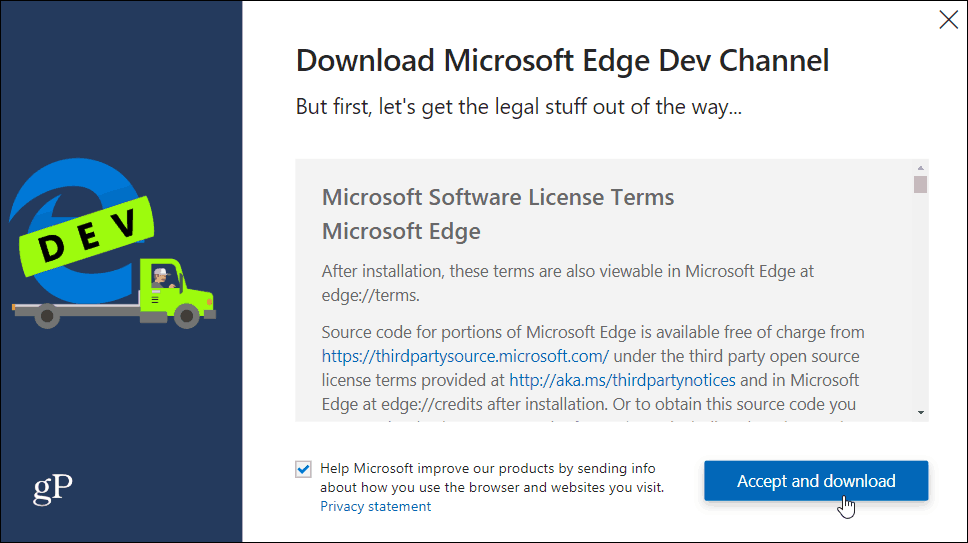
Suorita sitten asennusohjelma ja anna sen asentaa. Sen pitäisi kestää vain muutama sekunti.
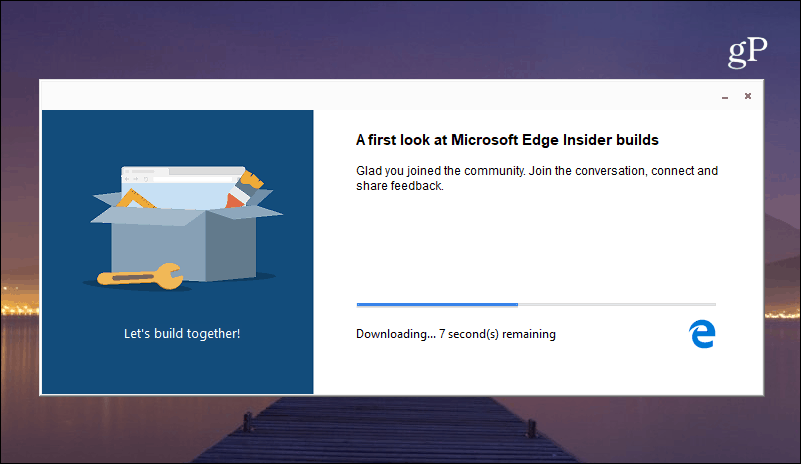
Se siitä. Kun se käynnistyy, voit päästä alkuun kirjanmerkkeihisi, historiaasi ja muihin tietoihin Google Chromesta (olettaen, että olet asentanut sen). Tai voit aloittaa tyhjästä ja valita aloitussivun välilehteiden ulkoasun. Tietysti voit tehdä muutoksia asetteluun ja muuhun myöhemmin Asetuksissa.

Jos tunnet Chromen, sinulla ei pitäisi olla ongelmia navigoinnissa, kirjanmerkkien tuomisessa ja asetusten löytämisessä. Ja kuten kaikissa Microsoftin esikatseluohjelmissa, siinä on palautepainike. Jos haluat, että kehittäjät tietävät jotain, napsauta palautetta -painiketta (hymiö) oikeassa yläkulmassa.
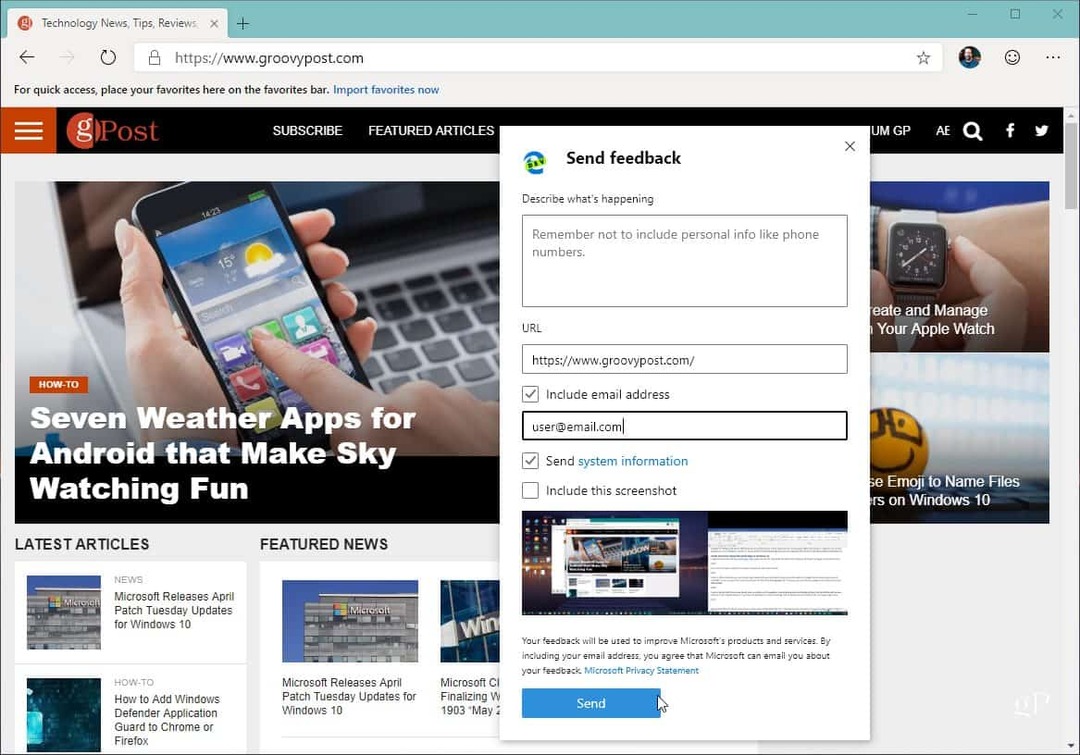
Muista, että tämä ei korvaa Microsoft Edgen nykyistä versiota. Se on erillinen selain, joka toimii järjestelmässäsi. Kun olet kokeillut sitä, jos et ole kiinnostunut, voit poistaa sen. Suunnata Asetukset> Sovellukset Vieritä alas kohtaan “Microsoft Edge Dev” ja napsauta “Poista” -painiketta.
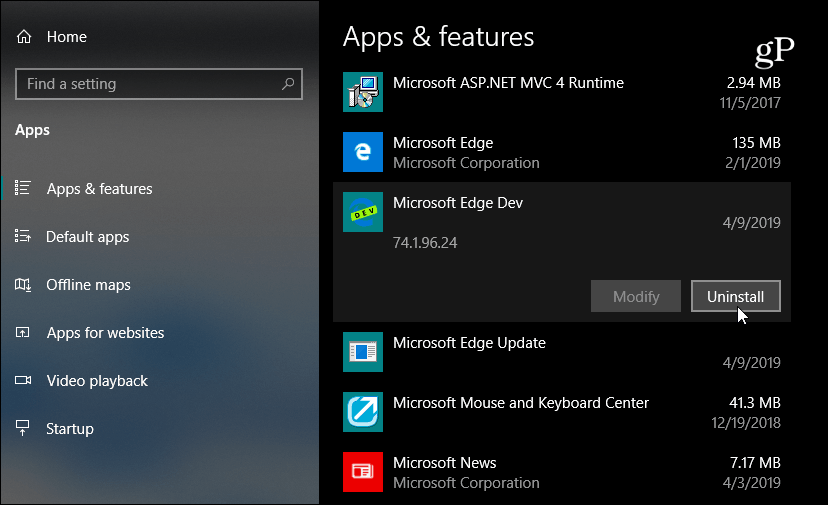
Jos olet kiinnostunut kokeilemaan uusimpia versioita ja uusia versioita. Pään kohti Microsoft Edge Insider -kanavat-sivulta löydät sieltä viikoittain ja päivittäin - tämän kirjoituksen aikaan. Vakaammat kanavat ovat tulossa pian.
Mene eteenpäin ja ala pelata sen kanssa ja nähdä mitä ajattelet. Se on melko mielenkiintoinen kehitys, kun näemme Microsoft rakentavan sen Edge-selaimen Open Source Chromiumilla. Aiomme peittää sen perusteellisemmin, kun uusi Microsoft Edge kehittyy edelleen. Mutta jos olet innostunut tai vain utelias, voit alkaa testata sitä itse.
